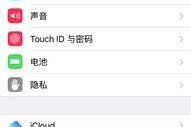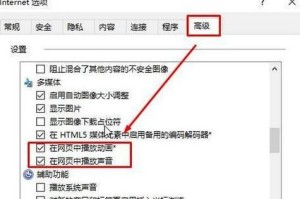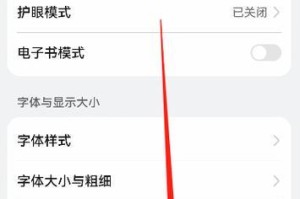电脑突然开不了机,这可怎么办呢?别急,别急,今天就来教你一招,用U盘重装系统,让你的电脑焕然一新!
1. 准备工作
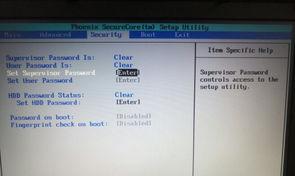
首先,你得准备一个U盘,最好是8GB以上的,这样能装下系统文件。下载一个适合你电脑的操作系统镜像文件,比如Windows 10的ISO文件。这里推荐使用迅雷、百度网盘等工具下载,速度更快。
2. 制作U盘启动盘

接下来,我们需要将ISO文件制作成U盘启动盘。这里以Windows 10为例,教大家如何制作。
方法一:使用U盘启动盘制作工具

1. 下载一个U盘启动盘制作工具,比如“大白菜U盘启动盘制作工具”。
2. 打开软件,选择“ISO文件”选项,然后点击“浏览”按钮,选择你下载的Windows 10 ISO文件。
3. 选择U盘,点击“制作U盘启动盘”按钮,等待制作完成。
方法二:使用虚拟光驱
1. 下载一个虚拟光驱软件,比如“UltraISO”。
2. 打开软件,点击“文件”菜单,选择“打开”。
3. 选择你下载的Windows 10 ISO文件,点击“确定”。
4. 点击“启动”菜单,选择“USB启动”。
5. 选择U盘,点击“写入”按钮,等待写入完成。
3. 重装系统
制作好U盘启动盘后,就可以开始重装系统了。
1. 将U盘插入电脑,重启电脑,进入BIOS设置。
2. 在BIOS设置中,将U盘设置为第一启动设备。
3. 保存设置,重启电脑,进入U盘启动界面。
4. 选择“安装Windows”选项,点击“下一步”。
5. 选择“自定义:仅安装Windows(高级)”选项,点击“下一步”。
6. 选择要安装Windows的分区,点击“下一步”。
7. 点击“格式化”按钮,将分区格式化为NTFS文件系统。
8. 点击“下一步”,开始安装Windows。
4. 安装驱动程序
安装完Windows后,电脑可能无法识别一些硬件设备,这时需要安装驱动程序。
1. 将电脑连接到互联网。
2. 打开“设备管理器”,查看哪些设备没有驱动程序。
3. 下载对应设备的驱动程序,安装即可。
5.
通过以上步骤,你就可以用U盘重装系统了。当然,重装系统可能会丢失一些数据,所以在重装之前,一定要备份重要数据哦!
希望这篇文章能帮到你,如果你还有其他问题,欢迎在评论区留言哦!